Стандартный способ удаления аккаунта, рекомендуемый Google
Этот способ заложен в функции Android. Он подойдет вам в следующих случаях:
- Вы решили передать свой гаджет во владение близкого человека и вас не смущает, что он получит доступ к вашим данным, контактам и приложениям, поскольку вы ему доверяете.
- Вам нужно удалить аккаунт, чтобы устранить некий сбой на устройстве.
- Вы хотите авторизоваться под другой учетной записью.
За данные на планшете или смартфоне можете не переживать. После сноса аккаунта вся принадлежащая ему информация — приложения, файлы, контакты, личные настройки и прочее, останется на месте. Если вас это устраивает, поехали:
- Запустите приложение «Параметры» (Настройки).
- Перейдите в раздел «Личные» -> «Учетные записи и синхронизация».
- В колонке справа выберите нужный аккаунт Google (адрес почты Gmail).
- Коснитесь кнопки меню в верхнем правом углу экрана и выберите опцию «Удалить учетную запись».
Подтвердите согласие на удаление, введите, если нужно, пароль, и после завершения операции перезагрузите девайс.
Что-то пошло не так и аккаунт не удаляется
Несколько раз приходилось сталкиваться с такой ошибкой — при попытке удаления единственного аккаунта Гугл на Андроиде (владельца гаджета) операция зависала и не завершалась, пока не остановишь ее вручную. Учетная запись при этом оставалась на месте.
Одно из решений оказалось на редкость простым. Оно — для случая, когда вы хотите авторизоваться на устройстве под другой учетной записью, сделать ее владельцем, а старую удалить.
Запустите приложение «Почта Gmail», коснувшись этого значка.
Откройте меню, скрытое за кнопкой «гамбургер» в верхнем левом углу экрана и нажмите «Добавить аккаунт».
Выберите Google.
Если у вас уже есть другая учетная запись Gmail, нажмите «Существующий». Если нет — «Новый». При выборе второго варианта выполните инструкции по регистрации почтового ящика, которые вы получите следом.
Далее снова зайдите в настройки приложения «Почта Gmail». Теперь там находятся 2 пользователя — старый и новый. Один (как правило, старый) загружен как основной, второй просто присутствует в списке. Переключитесь на только что добавленного пользователя, коснувшись его значка.
После этого нажмите «Управление аккаунтами» и повторите операцию удаления старого. Скорее всего, на этот раз проблем не возникнет. Второй аккаунт останется единственным и сделается владельцем устройства. Все файлы, контакты, настройки и приложения старого аккаунта будут на месте.
На разных гаджетах и в разных версиях Андроида отдельные пункты этой инструкции могут выполняться не так, как описано. Но принцип везде один и тот же.
Был удален Плей Маркет – не беда
Операционная система Android выгодно отличается от своих конкурентов тем, что отлично подходит для новичков благодаря простоте, удобству и доступности как для широких масс, так и для продвинутого пользователя благодаря открытости системы, возможности кастомизации, отзывчивому и продвинутому комьюнити. Вы увидели это на примере рассмотренной ситуации: казалось бы невозможное удаление плей маркет оказывается легко исполнимым и обратимым.
То есть вне зависимости от задачи система сохраняет свою гибкость в решении проблемы. Нравится Google Play– пользуйтесь, не нравится – всегда можно найти альтернативный подход невзирая на навыки пользователя.
Все, наверняка, знают, что для доступа в «Гугл Плей» нужно ввести логин и пароль от аккаунта в Gmail, после чего система «привяжет» вашу учётную запись к аккаунту Play-Маркета и синхронизирует пользовательские данные, настройки, контакты и установленные с Google Play приложения.
Но иногда (например, при предпродажной подготовке устройства), возникает вопрос, как выйти из «Плей Маркета» на Андроиде. Казалось бы, всё просто – выход там же, где и вход, но не всё так однозначно, как кажется на первый взгляд. И многочисленные вопросы пользователей телефонов и — «как выйти из Гугл Плей на Андроид» тому подтверждение. Итак, отвечаем на ваш вопрос.
Проблему можно решить несколькими способами, три из них, самые популярные мы сейчас опишем.
Первый вариант – удаление Google-аккаунта
Через «Настройки
» в главном меню заходим в «Аккаунты
», выбираем . Теперь, «тапнув» по своему аккаунту, открываем контекстное меню (три точки в правом верхнем углу). Из выпавшей вкладки выбираем «Удалить аккаунт
»:
На появившийся запрос системы, подтверждаем свой выбор. После того, как учётная запись будет удалена, нужно будет ввести данные нового пользователя для его авторизации.
Второй вариант — выход из Google Play через Factory Reset
Мера радикальная, но если вы расстаётесь со своим телефоном (или планшетом) насовсем, то вполне оправданная, потому что, в результате этой процедуры произойдёт полный сброс существующих настроек до заводских, включая всю пользовательскую информацию. Поэтому, если вы решили прибегнуть к этому способу, оставляя устройство в своём пользовании, позаботьтесь о сохранении резервных копий. Теперь о самой процедуре.
В главном меню жмём пункт «Настройки
»:
Находим раздел «Личные данные
», открываем подпункт «Восстановление и сброс
». Жмём поле «Сброс настроек
». Появится информация о том, что именно будет удалено. Нажимаем кнопку «Сбросить настройки телефона
»:
Радикально, но результат стопроцентный.
Третий вариант – изменение пароля в учётной записи Google
Выход из аккаунта «Гугл Плей» возможен после изменения пароля в учётке. Для этого открываем страничку Google.com., вводим свой логин и пароль:
Затем переходим в «Настройки аккаунта
». Прокручиваем страничку и находим пункт «Пароль
», жмём:
Откроется окно, в котором нужно ввести текущий пароль, а затем новый и его подтверждение. После этого останется нажать кнопку «Изменить пароль
».
После изменения пароля в активном Google-аккаунте при входе в Google Play Market система запросит пароль. И тогда, нужно будет выполнить новую процедуру авторизации с другой парой логин/пароль.
Вот, собственно и всё. Теперь у вас не должно возникать вопроса, как выйти из аккаунта google play. Удачи!
Видео информация:
Давайте попробуем разобраться с вопрос выхода из нашего аккаунта Google Play Market. Следует отметить, что для авторизации в магазине приложений от Google, пользователю понадобиться ввести свой логин и пароль в почтовом ящике , например.
После проведения данного действия смартфон или планшет автоматически «привяжет» Ваш Google-аккаунт с аккаунтом Гугл Плей Маркета.
Эти два взаимосвязанных действия начнут автоматическую синхронизацию не только пользовательских данных, контактов, настроек но и установленных с Google Play приложений.
Но, бывают такие моменты, когда владельцу смартфона или планшета на Android надо выйти из аккаунта Google Play Market. Например, для того чтобы войти под другими данными для авторизации (под другим пользователем). Наверное, многие уже сталкивались с этим вопросом но, далеко не многие знают как его решить.
Для чего используется Гугл плей на андроиде
Данный сервис используется для расширения возможностей владельца андроида. Из основных преимуществ выделяют следующие моменты:
- проверенное программное обеспечение. Каждый пользователь Гугл плей может под каждым скачанным им приложением добавить свой комментарий. Здесь рекомендуется указывать недостатки, выявленные в процессе использования программы. Разработчики внимательно отслеживают комментарии и осуществляют доработку в соответствии с пожеланиями пользователей;
- регулярные обновления. Каждое приложение работает таким образом, что можно вовремя осуществлять его обновление. Как только в программах происходят изменения, пользователь получает соответствующее сообщение. Сразу при запуске приложения начинается установка новых системных файлов;
- популярность контента. В результате того, что Google Play является на данный момент самым популярным, здесь выкладываются новинки сериалов, фильмов, игр и прочих возможностей.
Важно! Преимущество Google Play заключается и в том, что многие приложения можно закачать на андроид совершенно бесплатно. Если присутствует желание скачать фильм или программу за деньги, используются следующие способы оплаты:
Если присутствует желание скачать фильм или программу за деньги, используются следующие способы оплаты:
- банковские и кредитные карты;
- списание со счета мобильного оператора;
- электронные деньги Google Play, которые предварительно кладут на счет с банковской или кредитной карты.
Если создается собственный аккаунт, можно привязать банковскую карту для постоянного и упрощенного использования счета для оплаты приложений. Система Google Play создает дополнительную защиту, запрашивая каждый раз код, отправленный на мобильный номер телефона. Если на смартфон не приходит код, значит телефон перехватили мошенники.
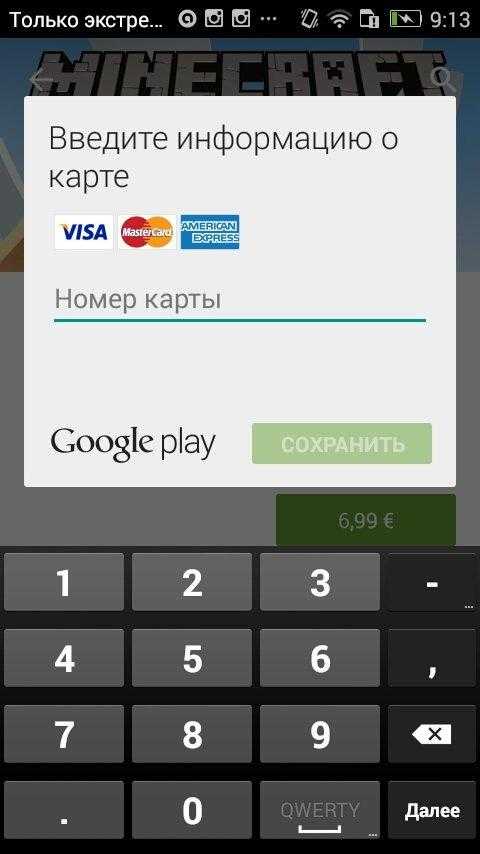
Можно добавлять несколько карт
Как включить отпечаток в Google Play
После привязки карты она будет использоваться для оплаты всех покупок, встроенных товаров в приложениях и подписок. Поэтому для вашей же безопасности рекомендуется включить подтверждение тразакций при помощи биометрии:
- Перейдите в Google Play и нажмите на значок профиля;
- В открывшемся окне выберите и откройте «Настройки»;
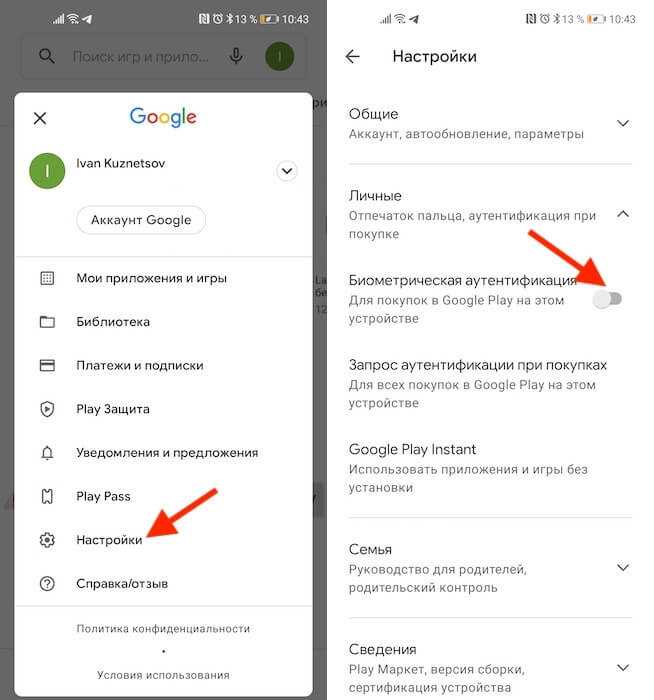
Лучше всего защищать транзакции биометрией
- Во вкладке «Личные» выберите «Биометрическая аутентификация»;
- Введите пароль от электронной почты для подтверждения действия.
Теперь ни одна покупка не пройдёт без подтверждения отпечатком вашего пальца. Это очень важная защитная функция, поскольку не позволит тем, кто имеет доступ к вашему смартфону – например, членам вашей семьи – покупать что-то самостоятельно без вашего ведома. Всякий раз, когда будет нажата кнопка покупки или оплаты подписки, на экране будет появляться окно с запросом верификации платежа биометрией.
Как изменить платежный профиль в Google Play
Иногда изменение платежного профиля в Google Play может быть необходимо, например, если вы переехали в другую страну или ваша кредитная карта была заменена. Чтобы изменить ваш профиль, выполните следующие действия:
- Войдите в аккаунт Google и перейдите в Настройки.
- Найдите раздел «Платежный профиль» и нажмите на значок карандаша.
- Выберите «Создать новый профиль».
- Выберите страну или регион, который будет связан с вашим новым платежным профилем.
- Укажите все необходимые данные, связанные с вашим новым профилем.
- Нажмите «Отправить».
После успешного завершения всех этих действий, вы сможете использовать новый платежный профиль для покупок или подписок в Google Play.
Что Будет Если Стереть Данные Сервисов Гугл Плей?
Если вы удалите эти данные, скорее всего, сервисы Google Play просто воссоздают их, хотя 3,9 ГБ — это очень много (мои используют только 300 МБ). Но вы не удалите свои личные данные, удалив данные служб Play. В точку. Скорее всего, вам придется войти в свою учетную запись , но это так.
Можно ли удалять данные сервиса Google Play?
Платформа » Сервисы Google Play «, по умолчанию установленная на устройствах Android, позволяет интегрировать приложения с сервисами и технологиями Google (например, с функцией входа через аккаунт Google ). Сервисы Google Play нельзя принудительно отключить или удалить.
Как отключить игру от Google Play?
Как удалить данные определенной игры
- Откройте приложение » Play Игры » на телефоне или планшете Android.
- В верхней части экрана нажмите на значок «Ещё» Настройки.
- Нажмите Удалить аккаунт Play Игр и данные.
- В разделе «Удалить данные определенной игры » выберите игру и нажмите Удалить.
Как сбросить все данные сервисов?
Как очистить данные, хранящиеся в службах Google Play Откройте «Настройки» и перейдите в настройки диспетчера приложений в разделе «Дополнительно». Тут вы найдете пункт « сервисы Google Play». Он то нам и нужен. Далее вам нужно лишь нажать кнопку «Очистить кэш» и на этом «базовое» очищение будет закончено.
Как очистить память Google Play?
Очистка данных Google Play Маркета
- На своем устройстве откройте меню Настройки.
- Перейдите в раздел Приложения или Менеджер приложений.
- Откройте вкладку Все и найдите в списке приложение Google Play Маркет.
- Откройте меню приложения и нажмите кнопку Остановить.
- Нажмите кнопку Стереть данные.
Как очистить данные сервисов Гугл?
Как удалить сервис
- На телефоне или планшете Android откройте приложение «Настройки» Google. Управление аккаунтом Google.
- В верхней части экрана выберите Данные и конфиденциальность.
- В разделе «Скачивание и удаление данных » выберите Удаление сервиса Google.
- Нажмите на значок «Удалить»
- Следуйте инструкциям на экране.
Как отключить автоматический вход в Google Play игры?
Как отключить автоматический вход в Google Play игры
- Откройте приложение Google Play игры.
- Вызовите меню, нажав на три точки сверху справа и выберите Настройки.
- Отключите опцию «Входить в поддерживаемые игры автоматически».
Как отвязать приложение от Google Play Market?
Выбираем приложение которое нужно пропатчить, и выбираем «Меню патчей», жмем на «Создать измененный apk». Жмем на «Apk с вырезанной проверкой лицензии». Убираем галочку с автоматического режима и выбираем «Удалить зависимости». После завершения работы удаляем приложение и устанавливаем его снова.
Как удалить приложения из библиотеки плей маркета?
Как удалить приложения, установленные вами
- Откройте приложение Google Play.
- В правом верхнем углу экрана нажмите на значок профиля.
- Выберите Управление приложениями и устройством Управление.
- Нажмите на название приложения, которое хотите удалить Удалить.
Как отключить все сервисы Google Play?
- Войдите в консоль администратора Google.
- На главной странице консоли администратора выберите Приложения
- Нажмите Google Play.
- Нажмите Статус сервиса.
- Чтобы включить или отключить сервис для всех в организации, нажмите Включено для всех или Отключено для всех, а затем – Сохранить.
Как удалить историю поиска в Гугле через телефон?
Как очистить историю
- Откройте приложение Chrome. на телефоне или планшете Android.
- В правом верхнем углу нажмите на значок «Ещё» История.
- Выберите Очистить историю.
- В строке «Временной диапазон» укажите, за какой период нужно удалить данные.
- Установите флажок » История просмотров».
- Нажмите Удалить данные.
Что делать если память телефона заполнена но ничего нет?
Как очистить память на телефоне?
- Решение 1: очистка лишних файлов
- Решение 2: удаление кэша
- Решение 3: форматирование папки. thumbnails.
- Решение 4: удаление всех временных файлов
- Решение 5: перенос приложений и данных на карту памяти
Как удалить весь мусор с андроида?
На Android перейдите в «Настройки» → «Систему» → «Сброс настроек», а затем выберите «Удалить все данные» и нажмите кнопку «Сбросить настройки телефона» для подтверждения.
Отвязываем банковскую карту из Google Play на телефоне Андроид
У вашего счета закончился срок действия, или хотите убрать его в целях личной безопастности? В любом случае, есть два способа – через смартфон Андроид и компьютер. Для максимально быстрой операции без ПК телефон отлично подойдет.
Просто заходим в Google Play Market и движением вправо открываем левое боковое меню. Опускаемся немного вниз, где кликаем по вкладке «Аккаунт». Появляется новое окно, в котором расположены следующие пункты: «Способы оплаты», «Подписки», «Награды», «История заказов». Нам подходит именно первый раздел.
Видим перечень привязанных карт, где можем или удалить их, или изменить данные. Для удаления нажимаем «Дополнительно» и попадем на новую веб-страницу. Теперь просто повторно вводим пароль от Google-аккаунта и подтверждаем операцию через телефон по специальному коду, если система потребует. Готово, платежная карта очищена.
Отвязываем в Play Market
- Открываем Play Market на смартфоне с нужным аккаунтом
- Переходим в меню и выбираем «Аккаунт»
Переходим в «Способы оплаты».
Уже на этом этапе можно попробовать изменить платежные данные своей карты. Для ее полного удаления переходим в «Другие настройки платежей»
Вас перебросит в вышеупомянутый Google Payments, где вам нужно будет ввести свой пароль и удалить нужную карту
Как удалить способ оплаты
С помощью Google Play можно скачивать и устанавливать на свой смартфон самые разнообразные фильмы, игры, музыку, покупать товары в онлайн-магазинах.
Как отвязать карту от «Гугл Плей» уже описано выше, но иногда требуется выполнить удаление платежного варианта для защиты своей учетной записи от нежелательных покупок. Это выполняется абсолютно бесплатно через ПК или мобильное приложение.
Для удаления ненужного метода проведения транзакций сначала нужно разобраться, какие варианты финансовых действий поддерживаются в аккаунте. Это зависит от страны использования. Для России действуют такие методы:
- Банковские карточки American Express, MasterCard, Visa, Visa Electron.
- Через операторов мобильной связи Билайн, МТС, Мегафон, Теле2.
- С помощью платежной системы PayPal.
Если возникли сложности с осуществлением платежей с помощью пластиковых карт, следует незамедлительно обратиться в банк-эмитент. Если же оплата не прошла через мобильное приложение, то нужно связаться с оператором связи.
Добавлять, изменять или удалять варианты осуществления транзакций возможно через ПК или сотовый телефон. Далее подробно представлен каждый из этих способов.
С помощью компьютера
Чтобы начать работу с программой «Гугл Плей» необходимо зайти на главную страницу play.google.com и авторизоваться путем ввода логина и пароля. Если электронная почта уже введена в системе, то вход будет совершен автоматически.
Чтобы удалить один из методов расчетов необходимо выполнить несколько простых шагов в своей учетной записи:
- Зайти в соответствующий системный раздел.
- В левой части экрана выбрать требуемый платеж.
- Под выбранным способом кликнуть по кнопке удаления.
Операцию можно считать завершенной.
Для того, чтобы убедиться в верном исходе выполненных действий, рекомендуется обновить профиль. Чтобы оформить выполнение платежей с нужного счета, следует добавить новую карточку:
- Зайти в свою учетную запись Google.
- Выбрать опцию «Добавить платеж».
- Следовать подсказкам на мониторе.
После этого нужная карточка добавиться в список активных и можно с ее помощью совершать покупки в «Плей Маркет».
Прежде, чем добавлять пластиковый инструмент, нужно убедиться, что он поддерживается системой.
Через смартфон
Если пользователь желает выполнить отключение с помощью телефона, то это сделать несложно. Нужно выполнить следующие действия:
- Зайти в личный профиль.
- Выбрать наиболее приемлемый способ совершения платежей со счета.
- Зайти в платежные настройки.
- Через браузер войти в меню методов оплаты.
- Напротив требуемого пункта проставить галочку на удаление.
Следует учитывать, что для совершения данной операции, необходима поддержка телефоном системы Android.
Все действия по отключению ненужных методов совершения покупок в приложении Google Play выполняются за несколько минут. Этот способ является бесплатным и наиболее надежным для устранения проблем при выполнении платежей.
Как изменить информацию об аккаунте
Легчайший способ настроить личную информацию в аккаунте Google – воспользоваться специальным обширным редактором, доступным на официальном сайте. Как туда попасть и какие привилегии открываются тому, кто добрался до нужных настроек – коротко в инструкции:
- Итак, личные настройки доступны в разделе «Мой аккаунт». Именно тут разработчики собрали всю необходимую информацию, а также коллекцию параметров безопасности (в два счета настраиваются пароли, активируется двухфакторная авторизация, выбираются контрольные вопросы и даже осуществляется переход в специальный чат, где разрешают пообщаться с поддержкой и получить ответы на возникающие вопросы). Кроме того, отсюда можно отредактировать «Контакты» (если активна функция синхронизации с Google, то внесенные изменения будут добавлены и на смартфоне с операционной системой Android), изменить способ отображения, просмотреть недавние действия и даже отыскать телефон, используя хитрую систему поиска, уведомлений и определения местоположения;
И еще – главная фишка раздела «Мой аккаунт» — в интуитивности. Разработчики специально превратили кучу организационных вопросов в коротенькие тесты, позволяющие быстро добраться до истины, не вдаваясь в сложные вопросы;
Раздел изучен вдоль и поперек? Осталось внести личные данные. А вот где – зависит от того, какую именно информацию захотелось внести. Если об оплате – то нужен раздел «Настройки аккаунта», если об адресах, именах и фамилиях, то пункт «Конфиденциальность». В любом случае можно поэкспериментировать и добраться до нужных возможностей методом «тыка».
Разработчики Google давно превратили сложные и запутанные сервисы в удобные и легко «разбираемые меню» где не способен заплутать даже новичок. И никакие инструкции с таким-то интерфейсом и доступной наглядностью – точно не нужны!
Особенности работы с аккаунтом Google под разными телефонами
Подвязывая свой Гугл-аккаунт к очередному гаджету, не стоит волноваться за его судьбу. Ведь любую учетку всегда можно отвязать или, на крайний случай, удалить полностью.
Возможно ли использование общей учетной записи на разных гаджетах?
Ответ на этот часто задаваемый вопрос положительный – еще как возможно! Одна учетная запись Гугл может использоваться на разных устройствах, причем независимо от того, под управлением какой операционки они работают.
Так, например, одна и та же учетка может работать и на ПК с ОС Windows, и на смартфоне или планшете с системой Android. Более того, учетных записей на одном устройстве может быть несколько.
И если вы, к примеру, хотите воспользоваться сервисами Google на чужом компьютере, но при этом вам крайне необходим доступ к вашим электронным таблицам или Гугл-докам, то можно просто переключить учетки в настройках профиля.
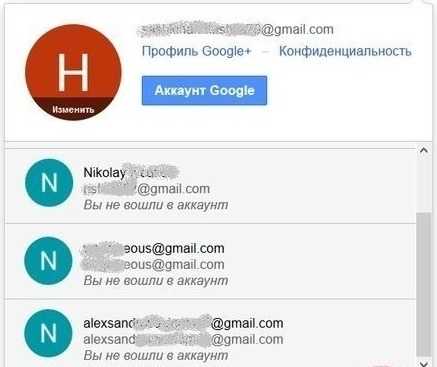 Ситуация, когда сразу несколько устройств Google подвязаны к одному Google-аккаунту, является довольно распространенной. При этом пользователю может понадобиться отвязать одно из них
Ситуация, когда сразу несколько устройств Google подвязаны к одному Google-аккаунту, является довольно распространенной. При этом пользователю может понадобиться отвязать одно из них
С одной стороны, такое положение вещей делает работу с Google максимально удобной, поскольку нет необходимости перебрасывать важные документы и другие файлы на флешку либо сохранять их в почте. Но есть и другая сторона медали, ведь если вы забудете выйти из своей учетки на чужом устройстве, пользователю последнего будут доступны вся ваша информация.
Как отвязать Гугл-аккаунт от одного телефона, чтоб он остался на втором
В тех случаях, когда вы больше не собираетесь использовать гаджет, целесообразно отвязать свой Гугл-аккаунт от него. Причины могут быть разными: смартфон продали, передарили, украли и пр. Но в любой ситуации отвязывать учетку просто необходимо.
И всем этот способ хорош, вот только он предполагает наличие устройства. А если, к примеру, оно было украдено и прямого доступа к гаджету больше не осталось? Для таких случаев разработчиками Google была предусмотрена быстрая, простая, но от этого не менее эффективная процедура удаленной отвязки учетной записи:
- Заходим в техподдержку Google.
- Ищем раздел «Поиск телефона».
- В списке устройств, которые когда-либо использовали вашу учетную запись, выбираем те, что больше вам не нужны.
- Нажимаем «Выйти из аккаунта на устройстве».
- Подтверждаем свой выбор кнопкой «Выйти».
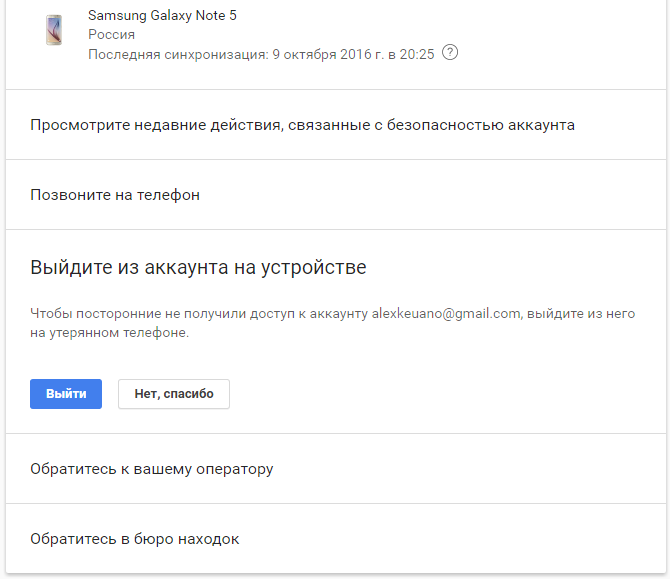
Если же вам просто мешает длинный перечень устройств, вылетающий при установке приложений через Google Play, то можно сбросить все лишнее придерживаясь следующей инструкции:
- Заходим с компьютера в Google Play.
- Переходим в меню настроек (значок шестеренки).
- Находим список подвязанных устройств и просто убираем галочки с тех, которые утратили свою актуальность.
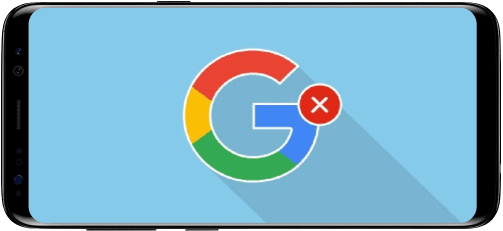 Если же вы захотите окончательно избавиться от своей учетной записи в браузере Google,то придется откатывать устройство до заводских настроек
Если же вы захотите окончательно избавиться от своей учетной записи в браузере Google,то придется откатывать устройство до заводских настроек
Как удалить аккаунт в плей маркете? – Удаление аккаунта в гугле
Перед тем как удалить аккаунт в плей маркете важно знать, что существует ещё два варианта удаления аккаунта. Первый способ – это применение службы гугл
Именно здесь в настройках отыщите раздел «Приложения». Зайдите в этот раздел и выберите пункт «Управление приложениями». В разделе «Служба гугл» нажмите «Очистить данные». Так возможно избавиться от аккаунта.
2-ой вариант удаления намного сложнее.
Здесь нужно будет иметь наличие root-прав. Для начала надобно установить «Root Explorer » и затем перейти «/data/system». Теперь нужно удалить лишь accounts.db. Конечно же, можно перезагрузить устройство, после чего вы сможете увидеть, что ни учётной записи гугл, ни аккаунта не осталось.
Кроме того, есть ещё один вариант удаления аккаунта – это Factory Reset. Это агрессивный и жёсткий метод. Вы сможете удалить все данные, и при этом очистить свой смартфон. Устройство будет таким, как будто бы вы его только что приобрели. У этого метода есть два способа.
1-ый вариант – это предпочтение опции «Восстановление и сброс».
- Выберите опцию «Восстановление и сброс»;
- Затем укажите «Сброс настроек»;
- Теперь остаётся выбрать «Сбросить настройки телефона».
При применении 2-ого способа нужно продолжительное время держать кнопки выключения и громкости. Так их требуется держать до тех пор, пока телефонное устройство не будет отключен. Затем на экране появится информация о сбросе настроек. Для выбора Factory Reset нажмите кнопку громкости.
Что такое аккаунт в телефоне и как его создать
Современные мобильные устройства нуждаются в создании и привязке аккаунта в экосистеме производителя операционной системы. Сегодня компания Google является полноправным владельцем Android, а аккаунт позволяет пользоваться всеми сервисами Google.
Однако Гуглом можно пользоваться не только на Андроидах, но и на Айфонах. У корпорации Apple есть своя собственная экосистема, которая полностью совместима с большинством сервисов Google. В основном это удобный почтовый клиент и сервис для просмотра видео — YouTube.
Аккаунт является учетной записью конкретного пользователя. Он хранит следующее:
- личные данные пользователя, например, полное имя и дату рождения;
- адрес электронной почты и все действия, осуществляемые внутри ящика;
- информацию о купленных приложениях и подписках;
- историю поисковых запросов;
- историю перемещений, если включена геолокация на смартфоне;
- всю информацию об устройствах, к которым подключен текущий аккаунт;
- список контактов, вызовов, историю просмотров видео и многое другое.
Google собирает много данных о своих пользователях с целью персонализации рекламных объявлений, но позволяет отключить практически все функции, которые могут настораживать. К примеру, многие отключают историю сохранения посещаемых мест.
Без учетной записи не получится пользоваться некоторыми сервисами. Смартфон не сможет автоматически создавать резервные копии, переносить данные на другое устройство и в облако, не будет работать голосовой помощник и официальный магазин приложений.
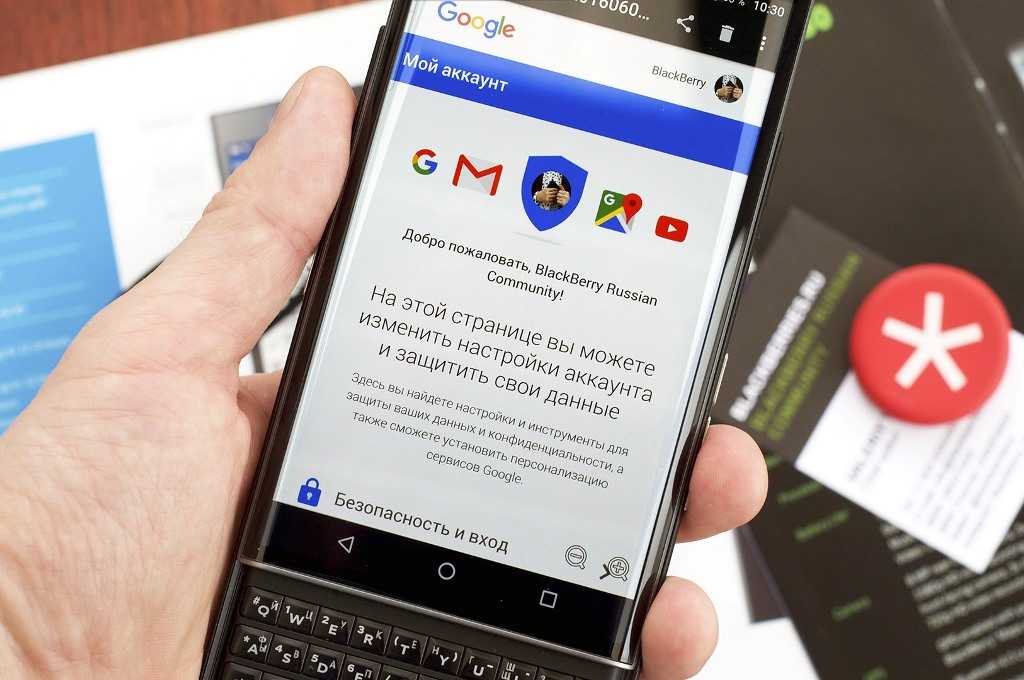 Учетная запись Google
Учетная запись Google
Как выполнить отвязку карточки
Чтобы оплатить то или иное приложение, установленное с Play Market, потребуется ввести в расчетную систему реквизиты своего расчетного инструмента. Выполнение разового денежного перевода осуществляется достаточно просто, но частые транзакции могут потребовать много времени.
В связи с этим активные юзеры выполняют привязку к своему профилю Google дебетовой или кредитной карточки. Привязать можно несколько расчетных инструментов. Если на одном из них истекает срок действия, использовать ее нельзя. В такой ситуации ее необходимо отключить от учетной записи Play Market. Это можно сделать через компьютер или смартфон.
Отключить платежный аккаунт через ПК
Чтобы удалить банковскую карту из Google Play через ПК, нужно придерживаться определенной инструкции. Она представлена ниже:
- Открыть любой браузер и зайти на платежную страницу payments.google.com.
- Авторизоваться в сервисе путем ввода адреса своей электронной почты, который служит логином к аккаунту пользователя, и пароль.
- В левой части экрана кликнуть по строке «Способы оплаты».
- Сервис выведет все расчетные инструменты, которые привязаны к учетной записи. Необходимо выбрать один вариант расчетов, который требуется удалить и нажать на соответствующую кнопку.
- Подтвердить свои намерения, нажав «Ок».
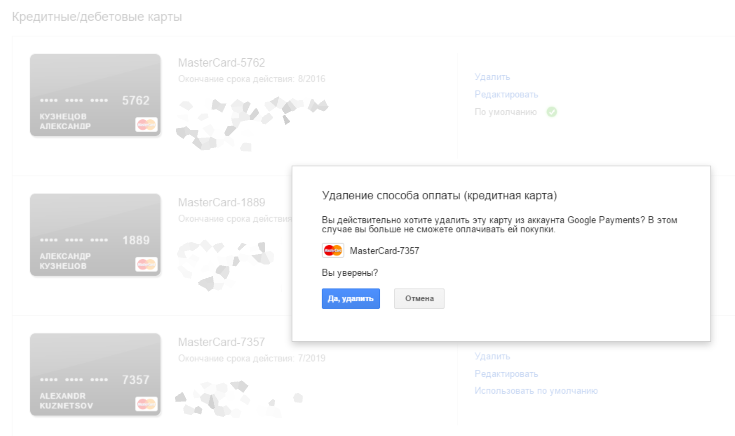
Отвязка через смартфон
Чтобы удалить карту из «Гугл Плей» через мобильный телефон достаточно выполнить несколько несложных операций. Для этого следует:
- Открыть на смартфоне программу Play Market.
- Зайти в настройки и нажать на вкладку «Аккаунт».
- Войти в раздел «Способы оплаты». В данном пункте открывается доступ к изменению параметров указанной системы платежей. Чтобы ее удалить, нужно нажать на «Другие настройки».
После совершения этого алгоритма действий сервис выведет пользователя на веб-страницу платежного кабинета «Гугл Плей». Здесь потребуется пройти авторизацию, найти требуемую для удаления карточку и удалить ее.
Популярные поломки и неисправности сотовых телефонов
Как отвязать карту от Гугл аккаунта?
Чтобы отвязать карту от Гугл аккаунта, вам необходимо зайти в настройки вашего аккаунта, выбрать раздел «Платежи и подписки» и нажать на «Управление платежными методами». Затем найдите свою карту и нажмите «Удалить». Подтвердите свое действие, и карта будет успешно отвязана от вашего Гугл аккаунта.
Можно ли убрать карту из Гугл аккаунта?
Да, можно убрать карту из Гугл аккаунта. Для этого вам необходимо зайти в настройки вашего аккаунта, выбрать раздел «Платежи и подписки» и нажать на «Управление платежными методами». Затем найдите свою карту и нажмите «Удалить». Подтвердите свое действие, и карта будет успешно удалена из вашего Гугл аккаунта.
Как удалить карту из Гугл аккаунта?
Для удаления карты из Гугл аккаунта, вам необходимо зайти в настройки вашего аккаунта, выбрать раздел «Платежи и подписки» и нажать на «Управление платежными методами». Затем найдите свою карту и нажмите «Удалить». Подтвердите свое действие, и карта будет успешно удалена из вашего Гугл аккаунта.
Как отвязать карту от Гугл аккаунта в нескольких простых шагах?
Чтобы отвязать карту от Гугл аккаунта, вам потребуется выполнить несколько простых шагов. В первую очередь, зайдите в настройки вашего аккаунта. Далее, выберите раздел «Платежи и подписки» и нажмите на «Управление платежными методами». Найдите свою карту и нажмите «Удалить». Подтвердите свое действие, и карта будет успешно отвязана от вашего Гугл аккаунта.
Как отвязать карту от Гугл аккаунта в нескольких простых шагах?
Отвязка карты от Гугл аккаунта может быть произведена всего в несколько простых шагов. Перейдите в настройки вашего аккаунта и выберите раздел «Платежи и подписки». Затем нажмите на «Управление платежными методами» и найдите свою карту. Выберите опцию «Удалить» и подтвердите свое действие. Теперь ваша карта успешно отвязана от Гугл аккаунта.
Особенности смены аккаунта на смартфонах разных производителей
Сегодня многие производители умных устройств вносят незначительные изменения в оригинальный образ операционной системы Android. Это придает уникальность продуктам компании, но иногда путает пользователей, которые переходят с устройства одного производителя на другое.
Немалую роль играют сервисы производителей, которые могут работать некорректно при смене учетной записи. Поэтому необходимо учитывать особенности конкретного устройства, прежде чем изменять или удалять Google-аккаунт.
Xiaomi
На устройствах от компании Xiaomi, например, линейке Редми присутствует своя экосистема, которая связана с учетной записью Google. Дело в том, что для корректной работы устройства пользователь должен зарегистрировать так называемый «Mi Account».
Регистрация осуществляется при помощи адреса электронной почты и номера мобильного телефона. Однако существует одна проблема: если привязать один адрес электронной почты, а потом зарегистрировать другой, то получится, что в случае утери доступа к Mi Account пользователь не сможет его восстановить.
При продаже или передаче смартфона другому человеку, Mi Account нельзя будет сбросить, если данные авторизации были утеряны и восстановление доступа невозможно.
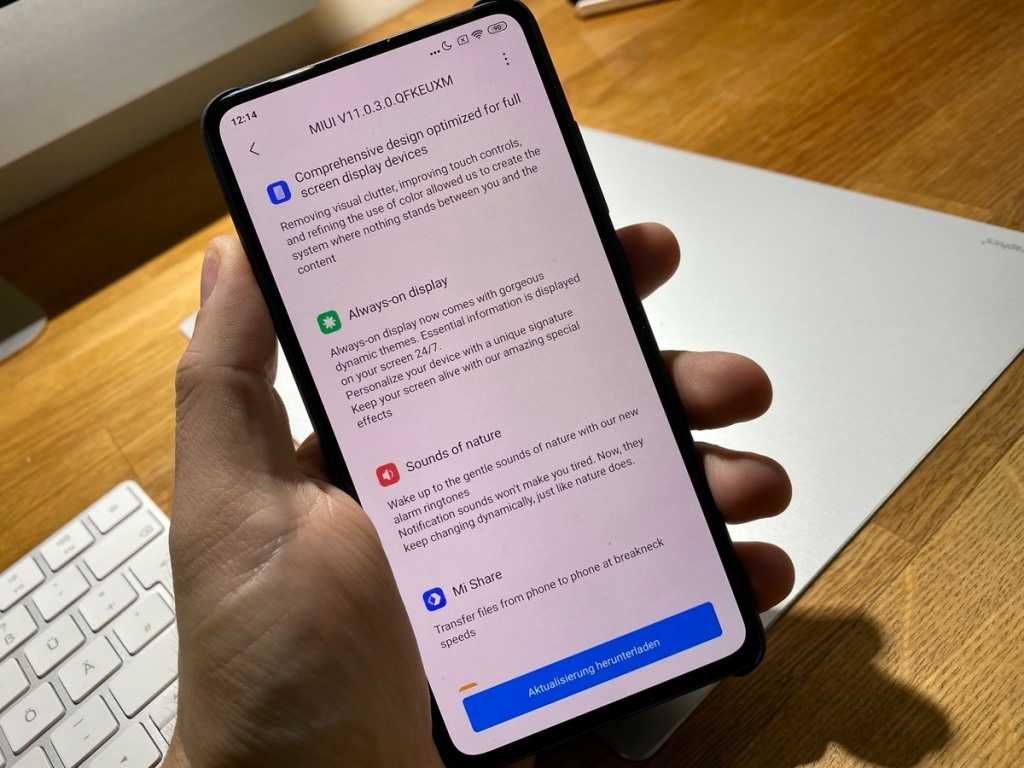 Оболочка MIUI
Оболочка MIUI
Чтобы избежать этой проблемы, лучше сначала зарегистрировать новую учетную запись Google, привязать к ней Mi Account, а затем заменить основной аккаунт на новый. Технически процесс ничем не отличается от смены на других устройствах, единственное, пункты меню могут быть расположены по другому, это зависит от версии операционной системы Android.
Samsung
Как сменить аккаунт Гугл на Андроид от компании Самсунг? Этот вопрос задают преимущественно счастливые обладатели устройств от этой корпорации.
Samsung тоже имеет собственную экосистему, в которой необходимо авторизоваться
Однако ничего важного она в себе не хранит
Ранее Samsung Account объединял в себе облако для пользовательских файлов, корзину недавно удаленных фотографий, резервные копии устройства и другие полезные функции. Сегодня все это происходит через OneCloud от компании Microsoft, а Samsung Account позволяет синхронизировать устройства в экосистеме.
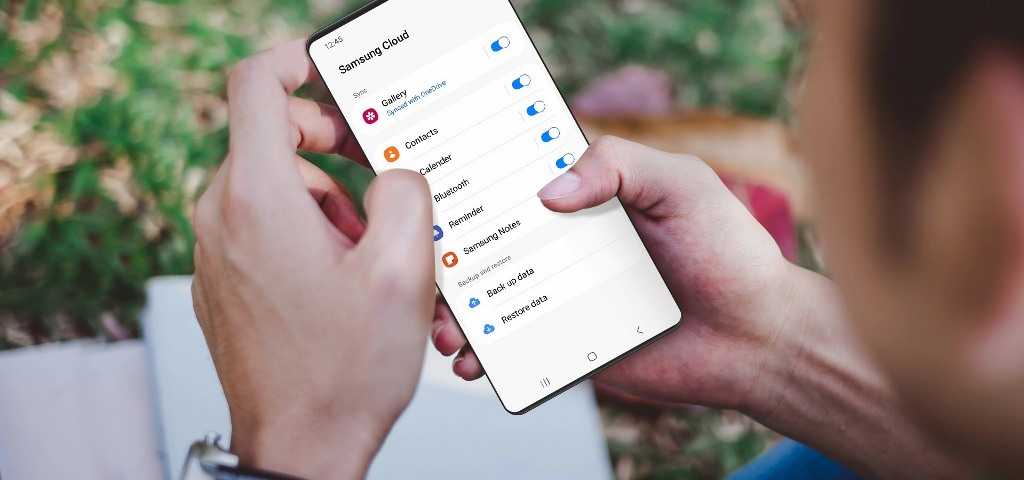 Samsung Cloud
Samsung Cloud
Конечно, лучше сохранить свой Samsung Account и изменить привязанный адрес электронной почты, но это не обязательно. Часто пользователи создают новый Samsung Account и привязывают к нему новый адрес электронной почты.
В остальном никаких отличий в смене Google-аккаунта нет, за исключением особенностей оболочки и версии операционной системы. Это влияет только на расположение разделов и кнопок в меню.
Другие
Существуют и другие производители, у которых тоже есть свои экосистемы, создающие новые особенности смены учетной записи Google. Обычно достаточно прочитать основные принципы работы той же экосистемы компании Huawei, чтобы примерно понять, на что влияет старый аккаунт и как правильно установить новый.
Стоит упомянуть устройства от Apple, поскольку смена аккаунта на iPhone — это редкая необходимость. Никаких проблем прямая замена доставить не может, так как большинство информации хранится на официальных серверах Apple, а Google используется в качестве дополнительной экосистемы.
Смена учетной записи на Android — это достаточно простой процесс.
Однако некоторые устройства отличаются особенностями, которые связаны с не всегда удачными решениями производителей. В основном это касается смартфонов со своими экосистемами, а также особенностями оболочки.






















![[решено] как отвязать банковскую карту от google play на android | a-apple.ru](http://peresvet-team.ru/wp-content/uploads/a/0/6/a0684f69cbda0d34a7324143ceb5d716.png)





